Problem
- HP (Hewlett Packard) Drucker: Es gibt einen bekanntes Problem mit den IDS-Einstellungen in ESET Smart Security 8.
- Wenn die Personal Firewall der ESET Smart Security im Automatischen Modus ist, funktioniert die Anwendung eines Drittanbieters oder ein Peripheriegerät auf Ihrem Computer nicht richtig.
Andere Produkte, die von dem Problem betroffen sein könnten:
Ceton InfiniTV
Apple TV
Peachtree
Carbonite
Quickbooks
iTunes
Rosetta Stone
Netzwerkdrucker
NAS-Festplatten
Citrix
TWAIN
Einzelheiten
Wenn der Automatische Fitermodus eine Anwendung an ihrer richtigen Ausführung hindert, können Sie die Personal Firwall auf den Interaktiven Filermodus setzen und Regeln erstellen, sodass die richtigen Funktionen des Programms zugelassen werden. Danach können Sie die Personal Firewall wieder auf den Automatischen Filtermodus zurücksetzen. Um mehr über die beiden Arten der Personal Firewall zu erfahren, sehen Sie sich bitten den folgenden Artikel unserer Knowledgebase an:
Wird eine Kommunikation entdeckt, für die keine geltenden Regeln existiert, öffnet sich ein Dialogfenster, das über eine unbekannte Verbindung berichtet. Hier gibt es die Möglichkeit, die Kommunikation zuzulassen oder abzulehnen und die Entscheidung kann als neue Regel für die Personal Firewall gespeichert werden. Wenn Sie dies tun, werden alle zukünftigen Verbindungen gleicher Art der Regel entsprechend zugelassen oder blockiert.
Lösung
Lösung für Probleme mit HP Druckern
-
Starten Sie ESET Smart Security. Wie starte ich mein ESET-Produkt?
-
Drücken Sie die Taste F5, um die erweiterten Einstellungen zu gelangen.
- Klicken Sie auf Firewall, erweitern Sie Erweitert und klicken Sie neben Zonen auf Bearbeiten.
Version 9.x: Klicken Sie auf Personal Firewall, erweitern Sie Basis und klicken Sie neben Zonen auf Bearbeiten.
Abbildung 1-1
-
Wählen Sie Vom aktiven Schutz (IDS ausgeschlossenen Adressen und klicken sie anschließend auf Bearbeiten.
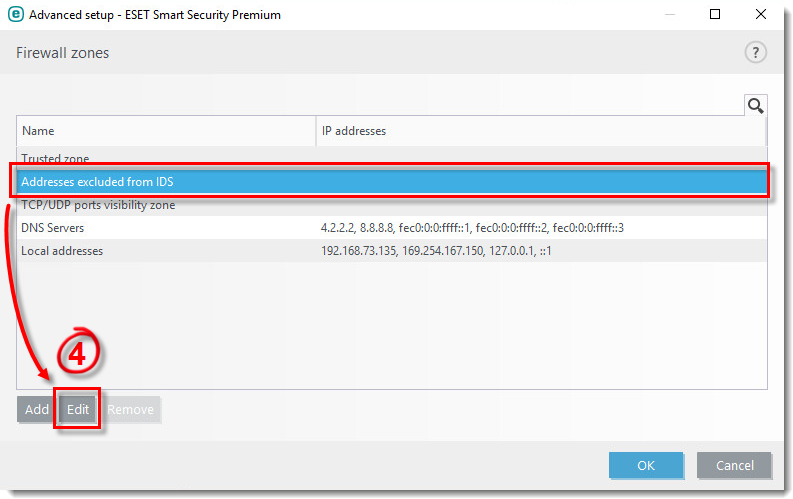
Abbildung 1-2
- Geben Sie im Fenster Zone bearbeiten die gewünschte IP-Adresse oder den IP-Adressbereich in das Feld Remote-Computeradresse (IPv4, IPv6, Bereich, Maske) ein und klicken Sie auf OK.

Abbildung 1-3
- Klicken Sie zwei weitere Male auf OK, um das Fenster Erweiterte Einstellungen zu schließen und Ihre Änderungen zu speichern. Klicken Sie auf Ja, wenn Sie von User Access Control (UAC) dazu aufgefordert werden. Probleme mit Ihrem HP Drucker sollten nicht mehr auftreten.
Apple TV Nutzer
Wenn Sie bei der Nutzung Ihres Apple TVs mit der ESET Personal Firewall Probleme haben, vollziehen Sie zunächst die oben beschriebenen Schritte, um die nötigen Firewall-Regeln zu erstellen und beachten Sie dann die folgenden Anweisungen, um ein- und ausgehende Kommunikation auf den von Apple TV genutzten Ports (TCP 123, TCP 3689, UDP 5353) zuzulassen.
-
Öffnen Sie ESET Smart Security. Wie öffne ich mein ESET Produkt?
-
Drücken Sie die Taste F5, um die erweiterten Einstellungen zu gelangen.
- Klicken Sie auf Firewall, erweitern Sie Erweitert und klicken Sie neben Zonen auf Bearbeiten.
Version 9.x: Klicken Sie auf Personal Firewall, erweitern Sie Basis und klicken Sie neben Zonen auf Bearbeiten.

Abbildung 2-1
- Im Fenster Firewall-Regeln klicken Sie auf Hinzufügen.

Abbildung 2-2
- Geben Sie Ihrer neuen Regel einen Namen (zum Beispiel Erlaubte Apple TV-Ports), wählen Sie Beide im Dropdown-Menü Richtung und Zulassen aus dem Dropdown-Menü Aktion. Vergewissern Sie sich, dass im Dropdown-Menü Protokoll die Option TCP und UDP ausgewählt ist.

Abbildung 2-3
- Klicken Sie auf die Registerkarte Lokal und geben Sie in dem Feld Port die folgenden Portnummern ein: 123, 3689 und 5353. Klicken Sie auf OK.

Abbildung 2-4
- Ihre neue Regel wird der Liste "Anwendung / Regel" hinzugefügt. Klicken Sie erneut auf OK, um das Fenster Firewall-Regeln zu schließen. Klicken Sie auf OK, um die erweiterte Konfiguration zu beenden. Klicken Sie auf Ja, wenn Sie von User Access Control (UAC) dazu aufgefordert werden.
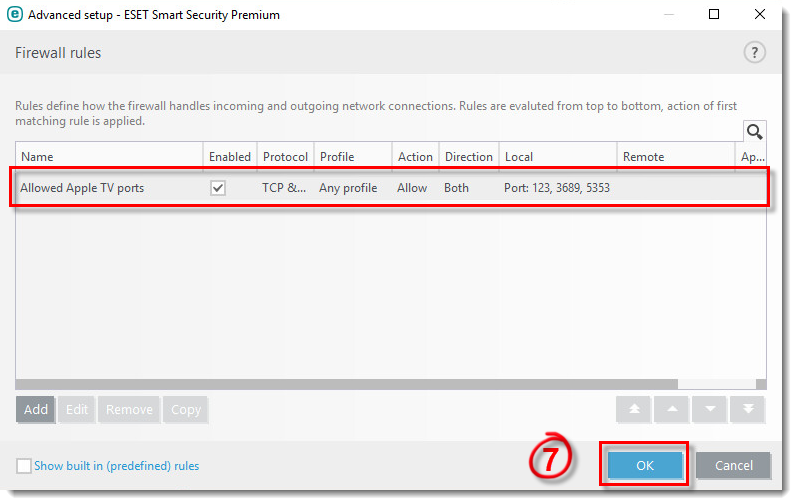
Abbildung 2-5
Probleme mit QuickBooks lösen
A. Ausschließen von Ports, die von QuickBooks verwendet werden
-
Öffnen Sie ESET Smart Security. Wie öffne ich mein ESET Produkt?
-
Drücken Sie die Taste F5, um die erweiterten Einstellungen zu gelangen.
- Klicken Sie auf Firewall, erweitern Sie Erweitert und klicken Sie neben Zonen auf Bearbeiten.
Version 9.x: Klicken Sie auf Personal Firewall, erweitern Sie Basis und klicken Sie neben Zonen auf Bearbeiten.

Abbildung 3-1
Klicken Sie auf Hinzufügen.

Abbildung 3-2
Geben Sie Ihrer neuen Regel einen Namen (zum Beispiel QuickBooks), wählen Sie Beide im Dropdown-Menü Richtung und Zulassen aus dem Dropdown-Menü Aktion. Vergewissern Sie sich, dass im Dropdown-Menü Protokoll die Option TCP und UDP ausgewählt ist.

Abbildung 3-3
Klicken Sie auf die Registerkarte Lokal und geben Sie den Port für Ihre Version (Jahr) von QuickBooks ein. In diesem Beispiel schließen wir die Ports für die 2016-Version aus. Wenn Sie fertig sind, klicken Sie auf OK.

Abbildung 3-4
Klicken Sie auf OK.

Abbildung 3-5
Klicken Sie auf OK. Weiter zu Teil B.

Abbildung 3-6
B. Schließen Sie die folgenden von QuickBooks verwendeten ausführbaren Dateien aus
Anweisungen finden Sie im folgenden Knowledgebase-Artikel: Dateien oder Verzeichnisse von der Echtzeit-Prüfung in ESET Windows-Produkten für Heimanwender ausnehmen
Geben Sie die folgenden Dateipfade in das leere Feld ein (stellen Sie sicher, dass Sie nach jeder Eingabe die Eingabetaste drücken):
C:Program FilesIntuitYOUR QUICKBOOKS YEARAutoBackupExe.exe
C:Program FilesIntuitYOUR QUICKBOOKS YEARDbmlsync.exe
C:Program FilesIntuitYOUR QUICKBOOKS YEARDBManagerExe.exe
C:Program FilesIntuitYOUR QUICKBOOKS YEARFileManagement.exe
C:Program FilesIntuitYOUR QUICKBOOKS YEARFileMovementExe.exe
C:Program FilesCommon FilesIntuitSyncIntuitSyncManager.exe
C:Program FilesCommon FilesIntuitQuickBooksQBCFMonitorService.exe
C:Program FilesIntuitYOUR QUICKBOOKS YEARQBDBMgrN.exe
C:Program FilesIntuitYOUR QUICKBOOKS YEARQBGDSPlugin.exe
C:Program FilesCommon FilesIntuitQuickBooksQBLaunch.exe
C:Program FilesCommon FilesIntuitQuickBooksQBServerUtilityMgr.exe
C:Program FilesIntuitYOUR QUICKBOOKS YEARQBW32.exe
C:Program FilesCommon FilesIntuitQuickBooksQBUpdateQBUpdate.exe
C:Program FilesIntuitYOUR QUICKBOOKS YEARQuickBooksMessaging.exe
C:Program FilesQuickBooks Online BackupOnlineBackup.exe
Probleme mit TWAIN lösen
Wenn Ihr ESET Produkt mit Ihrem TWAIN-Gerät in Konflikt steht, müssen Sie die IP-Adresse des TWAIN-Geräts zur Liste der ausgeschlossenen IP-Adressen in Ihrem Geschäftsprodukt hinzufügen.
Anweisungen finden Sie im folgenden Knowledgebase-Artikel: Ausschließen einer Anwendung oder IP-Adresse von der Protokollfilterung in ESET Business-Produkten für Windows.